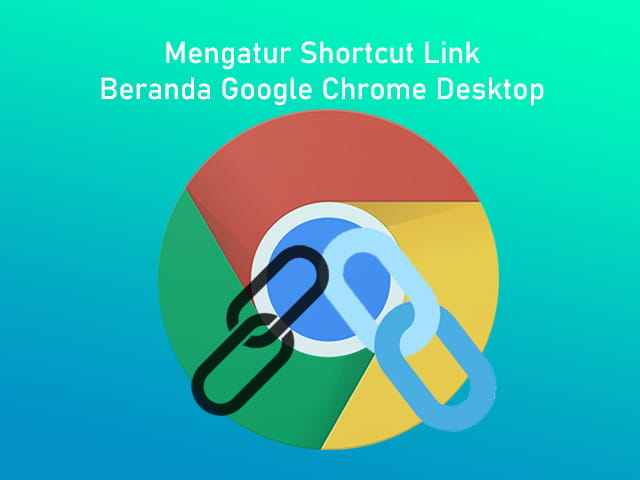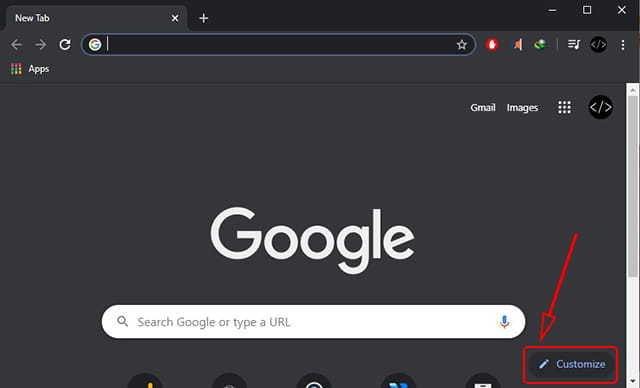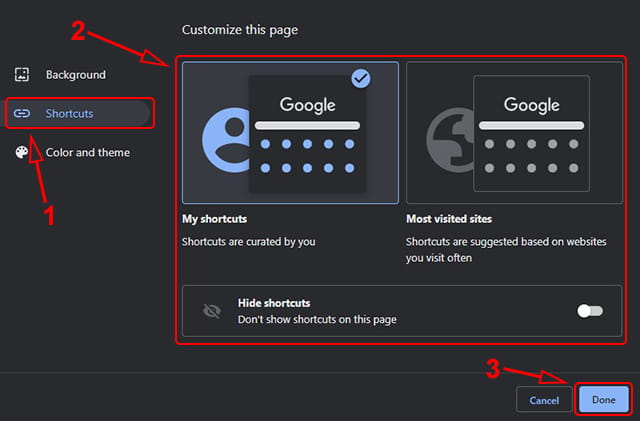Pada halaman utama atau beranda browser Google Chrome terdapat shortcuts yang dapat digunakan untuk mengakses situs website lebih cepat. Shortcuts atau pintasa link tersebut dapat anda manfaatkan untuk mengakses berbagai situs website tanpa mengetik url secara manual. Oleh karena itu, sangat penting untuk mengatur link apa saja yang akan muncul pada shortcut beranda Google Chrome tersebut.
Pada browser Google Chrome Desktop bisa ditambahkan hingga 10 link sebagai pintasan dari berbagai website. Tujuan menambahkan shortcut link tentu saja agar dikemudian hari dapat diakses dengan mudah, tanpa mengetik ulang lagi url website tersebut. Biasanya yang akan ditambahkan sebagai shortcut pada halaman depan Google Chrome adalah situs website yang paling sering dikunjungi.
Namun, banyak pengguna Chrome yang tidak mengetahui bahwa shortcuts pada beranda Google Chrome tersebut tidak hanya dapat dibuat manual. Anda juga dapat mengatur agar shortcuts atau pintasan-pintasan link tersebut terbentuk secara otomatis. Jadi, jika biasanya anda menambahkan situs favorit sebagai shortcuts, kini anda juga dapat mengatur agar terbentuk shortcuts otomatis, berdasarkan situs yang paling sering dikunjungi. Atau, jika anda ingin membuat beranda Google Chrome lebih bersih, maka anda juga dapat menyembunyikan shortcuts link tersebut. (Baca juga: Cara Mengganti Warna Tema Google Chrome di Laptop)
Cara Mengatur Shortcut Beranda Google Chrome Desktop
Seperti yang dikatakan sebelumnya, anda dapat mengatur shortcuts yang terdapat pada beranda Google Chrome. Anda dapat menambahkan link secara manual agar kedepannya lebih mudah dan lebih cepat saat ingin dikunjungi kembali, karena tidak perlu lagi repot mengetik ulang url secara manual.
Tetapi, anda juga dapat mengatur agar shortcuts tersebut tercipta secara otomatis. Link-link yang akan muncul nantinya adalah link situs website yang paling sering anda buka di Google Chrome. Tentu saja jika anda sering menambahkan link yang sering dikunjungi secara manual, maka lebih baik menggunakan opsi ini.
Atau, jika anda tidak ingin ada shortcut di beranda Google Chrome sama sekali, maka anda juga dapat menyembunyikannya. Tetapi, pastikan terlebih dahulu bahwa anda sudah menggunakan Google Chrome terbaru. Hal ini untuk memastikan bahwa tampilan dan pengaturan dapat dilakukan sama seperti pada artikel ini. Jika anda belum menggunakan versi terbaru, maka silahkan update Google Chrome yang saat ini digunakan terlebih dahulu. Jika sudah menggunakan versi terbaru, silahkan ikuti langkah-langkah berikut.
Silahkan buka browser Google Chrome yang sudah terinstall di Laptop atau PC Desktop yang anda gunakan. Kemudian, pada beranda atau halaman utama Google Chrome, silahkan klik Costumize (ikon pensil) yang terdapat dipojok kanan bawah halaman beranda Chrome.
Selanjutnya, pada jendela Costumize this page silahkan klik Shortcuts pada panel sebelah kiri. Kemudian, pada panel sebelah kanan anda dapat memilih salah satu opsi berikut.
- My shortcuts jika anda ingin menambahkan shortcut link secara manual pada beranda Google Chrome.
- Most visited jika anda ingin pada beranda Google Chrome terbentuk shortcut link secara otomatis, berdasarkan situs website yang paling sering dikunjungi.
- Hide shortcuts jika anda ingin menyembunyikan shortcuts link di beranda Google Chrome, agar tidak tampil sama sekali.
Silahkan anda pilih salah satu opsi diatas sesuai dengan keinginan. Kemudian, jika sudah selesai, maka silahkan klik Done untuk menutup jendela tersebut.
Setelah anda melakukan pengaturan diatas, maka tampilan beranda Google Chrome Desktop yang digunakan akan berubah sesuai perubahan yang ditetapkan. Jadi, anda dapat lebih nyaman menggunakan Google Chrome karena sudah menampilkan yang diinginkan.
Itulah cara mudah untuk mengatur shortcut atau pintasan link yang tampil di beranda Google Chrome. Dengan menggunakan langkah-langkah diatas, silahkan anda atur agar pintasan link pada halaman depan browser Google Chrome Desktop yang digunakan sesuai dengan keinginan.